Использование редактора загрузки данных
Создавайте и выполняйте скрипты загрузки данных в редакторе загрузки данных, а также создавайте подключения к источникам данных. После загрузки данных они доступны приложению для анализа.
Нажмите Редактор загрузки данных на вкладке Подготовить панели навигации, чтобы открыть редактор загрузки данных.
Редактор загрузки данных
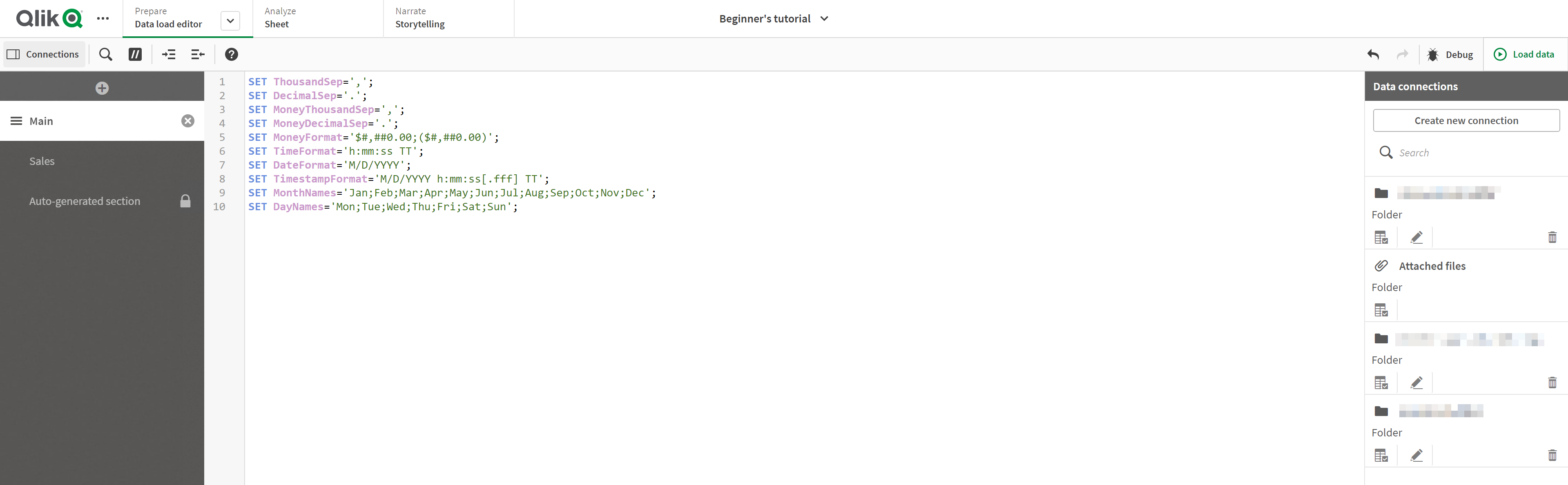
Панель инструментов
Панель инструментов с наиболее часто используемыми командами для редактора загрузки данных.
Для получения дополнительной информации о скрипте загрузки данных см. Сохранение скрипта загрузки, Выполнить отладку скрипта загрузки данных и Запустить скрипт для загрузки данных.
Подключения к данным
Под параметром Подключения к данным можно сохранить сочетания клавиш для источников данных (баз данных или удаленных файлов), которые часто используются. Здесь также определяется выбор данных для загрузки.
Для получения дополнительной информации см. Подключение к источникам данных и Выбор данных в редакторе загрузки данных.
Текстовый редактор
Код скрипта можно записывать и изменять в текстовом редакторе. Каждая строка скрипта пронумерована, а компоненты синтаксиса обеспечивают скрипту цветную маркировку. Панель инструментов для текстового редактора содержит команды Найти и заменить, Режим справки, Отмена и Повтор. Исходный скрипт уже содержит некоторые ранее определенные настройки региональных переменных, например элемент SET ThousandSep=, который при необходимости можно изменить.
Для получения дополнительной информации о скрипте см. Изменить скрипт загрузки данных и Обзор синтаксиса скрипта.
Разделы
Поделите скрипт на разделы, чтобы облегчить его чтение и управление им. Разделы выполняются сверху вниз.
Если данные добавлены с помощью функции Добавить данные, будет создан раздел скрипта загрузки данных с именем Автоматически созданный раздел, содержащий код скрипта для загрузки данных.
Для получения дополнительной информации см. Организация кода скрипта.
Выходные данные
При использовании параметра Выходные данные отображаются статус автосохранения и все сообщения, созданные во время выполнения скрипта.
